¿Quiere mantener una instalación antigua de Windows o Linux sin conservar el hardware? Convierta esta partición física de Windows en un disco duro virtual, lo que le permite iniciarlo en un programa de máquina virtual como VMware, Hyper-V, Parallels o VirtualBox.
Windows se une al hardware de su computadora. Estas herramientas crearán una copia del estado de una máquina física y la convertirán en una máquina virtual, lo que le permitirá arrancar en cualquier programa de máquina virtual que prefiera.
Para VMware: Windows o Linux
VMware ofrece una herramienta gratuita llamada Convertidor de VMware vCenter. Puede convertir máquinas físicas de Windows y Linux en máquinas virtuales de VMware. A continuación, puede iniciar estas máquinas virtuales en la aplicación gratuita VMware Player de VMware, que por lo tanto puede ser una solución completamente gratuita. También puede iniciarlo en VMware Workstation o VMware Fusion.
Descargue vCenter Converter de VMware e inícielo en la computadora que desea convertir en una máquina virtual. Haga clic en el botón «Convertir máquina» en la barra de herramientas y seleccione la computadora encendida actual como la fuente. Elija una máquina virtual VMware Workstation, VMware Player o VMware Fusion como destino y configure las opciones para la máquina virtual.
Luego, la utilidad creará una máquina virtual a partir del sistema Windows actual, modificándola para que se inicie correctamente en un programa de máquina virtual. Guarde esta máquina virtual en un disco duro externo e iníciela en otra computadora.
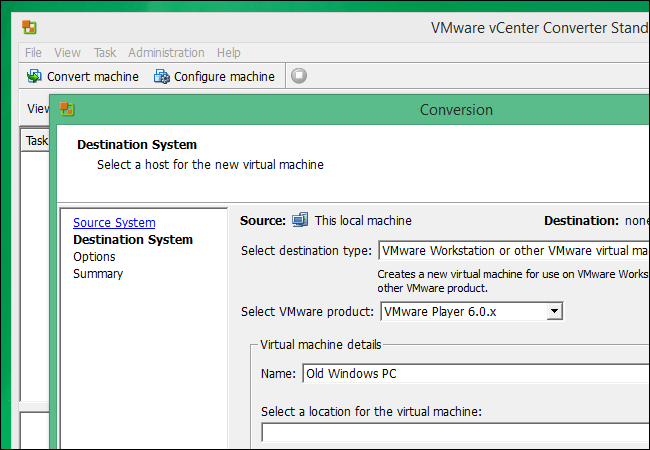
Para Microsoft Hyper-V: solo Windows
Microsoft ofrece una Disk2vhd tool – una de sus muchas utilidades útiles de SysInternals. Esta utilidad convertirá un sistema Windows en ejecución en un archivo VHD (disco duro virtual) para usar en productos de máquina virtual de Microsoft, como la herramienta de máquina virtual Hyper-V incluida con las versiones profesionales de Windows 8 y 8.1.
Ejecute esta herramienta en el sistema Windows que desea convertir. Podrá seleccionar las particiones y unidades que desea incluir en el archivo VHD. Esto creará una copia del sistema Windows en ejecución como un archivo VHD, y puede transferir este archivo VHD a otra computadora y ejecutarlo en Hyper-V; el sistema físico convertido debería iniciarse bien siempre que lo inicie. En Microsoft Software de máquina virtual Hyper-V.
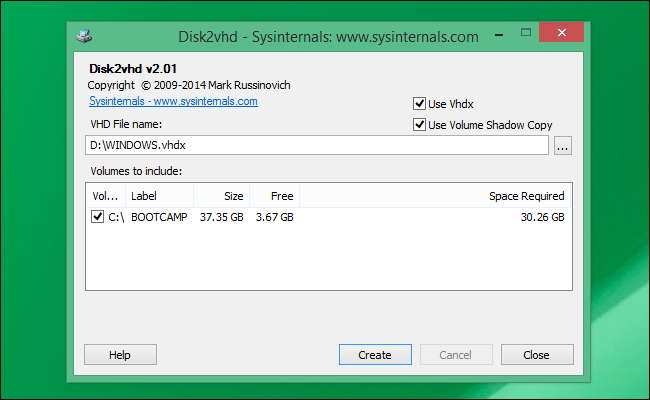
Para Parallels: Windows o Linux
Parallels ofrece su propia herramienta llamada «Agente de transporte de Parallels. Esta utilidad se puede instalar en Windows o Linux, y puede convertir un sistema físico en una máquina virtual para usar en la aplicación de máquina virtual Parallels para Mac. Puede copiar la máquina física a un archivo de máquina virtual Parallels en una unidad externa, o puede transferirlo a una Mac que ejecute Parallels en una red local.
Descargue la aplicación Parallels Transporter Agent de Parallels y ejecútela en su sistema Windows o Linux. Utilice el asistente para transferir su PC física actual a un disco duro externo o su Mac a través de la red, eligiendo exactamente qué lo convierte en una máquina virtual.
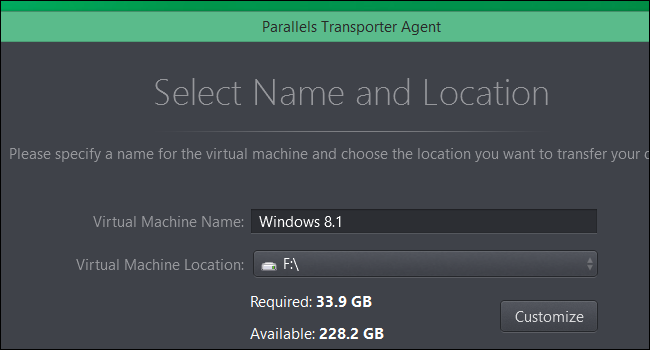
Para VirtualBox: un método manual
VirtualBox no ofrece una sencilla utilidad gráfica para convertir una máquina física en una máquina virtual. Si se siente particularmente aventurero, ofrecen instrucciones no compatibles para convertir una computadora física con Windows en una máquina virtual VirtualBox. Requiere algunos ajustes de registro y apagar la computadora. Luego, deberá crear manualmente una copia del disco y convertirlo en un archivo VDI de VirtualBox. El proceso de conversión de una máquina virtual Linux debería ser prácticamente el mismo, pero sin todos los ajustes adicionales necesarios para que Windows se comporte. Es mucho más fácil mover instalaciones de Linux entre diferentes máquinas con diferentes configuraciones de hardware.
Este proceso no es para los débiles de corazón, y lo incluimos aquí solo para completarlo. Incluso si ya está utilizando VirtualBox, es posible que desee utilizar la utilidad VMware o Microsoft y probar VMware o Hyper-V. Si todavía estás dispuesto a intentarlo, echa un vistazo la página de MIgrate Windows en la wiki de VirtualBox.
Si está convirtiendo una PC con Windows en una máquina virtual, tenga en cuenta que puede experimentar problemas de licencia. La activación de Windows puede detectar que se está ejecutando en otra máquina y es posible que deba comunicarse con Microsoft para activarlo correctamente. Las licencias de Windows solo deben usarse en una computadora a la vez.
Credito de imagen: Linux Bohman en Flickr
